Mac에서 삭제 된 이메일을 복구하는 상위 4 가지 방법
"삭제 된 이메일을 복구하는 방법 안녕하세요, 실수로 삭제 한 이메일을 찾는 데 문제가 있습니다 ... 이메일을 복구 할 수 있도록 프로그램을 설치해야합니까?"
Mac에서 쓸모없는 이메일을 제거하려고 할 때 중요한 이메일을 삭제했다면 맥 이메일 복구. 중요한 이메일이기 때문에 보낸 사람이 지금 사라진 이메일에 응답 할 때까지 기다릴 수 있으므로 가능한 빨리 답변해야 함을 알고 있습니다.
다행히 Mac에는 몇 가지 기본 제공 옵션이 있습니다.삭제 된 이메일을 복구 할 수 있습니다. Mac. 이 방법은 실수로 컴퓨터에서 삭제 한 전자 메일을 복원하는 데 도움이되는 다양한 기술을 사용합니다. 다음 가이드는 이러한 방법을 구현하고 Mac에서 삭제 된 이메일을 복구하는 방법을 보여줍니다.
- 방법 1. Apple Mail의 "삭제 된 메시지"탭에서 메일 복구
- 방법 2. Mac 휴지통에서 삭제 된 메일 복원
- 방법 3. Time Machine에서 손실 된 사서함 및 전자 메일 메시지 복원
- 방법 4. Mac 전자 메일 복구로 Mac에서 삭제 된 전자 메일 복구
방법 1. Apple Mail의 "삭제 된 메시지"탭에서 메일 복구
Apple Mail을 기본 이메일로 사용하는 경우클라이언트, 당신은 운이 좋다. Mac의 Apple Mail 응용 프로그램에서 이메일을 삭제하면 이메일이 영구적으로 삭제되지 않습니다. 대신 휴지통 폴더로 이동하여 쉽게 찾을 수 있으며 컴퓨터에서 복원 할 수 있습니다.
그 방법을 모르는 경우 Apple Mail 앱을 사용하여 Mac에서 삭제 된 이메일을 복구하는 방법은 다음과 같습니다.
1 단계. Dock에서 Launchpad를 클릭하고 Mail을 검색하고 클릭하여 Mac에서 Apple Mail 앱을 시작하십시오.

2 단계. Mail 응용 프로그램이 시작되면 화면 왼쪽에 폴더가있는 사이드 바가 나타납니다. 이러한 폴더에는 휴지통이라는 폴더가 있습니다. 삭제 된 이메일을 보려면 클릭하십시오.

3 단계. 전자 메일을 찾았 으면 전자 메일을 마우스 오른쪽 단추로 클릭하고 이동을 선택하고받은 편지함을 선택하십시오. 그러면 이메일이 휴지통에서 기본받은 편지함으로 이동됩니다.

됐어. 이것이 Mac에서 Mail 응용 프로그램을 사용하여 삭제 된 전자 메일을 복구하는 방법입니다.
방법 2. Mac 휴지통에서 삭제 된 메일 복원
공식 Apple Mail 앱을 사용하지 않고Mac에서 전자 메일에 다른 전자 메일 클라이언트를 사용하는 경우에도 삭제 된 전자 메일을 복원 할 수있는 방법이 있습니다. 일반적으로 Mac에서 항목을 삭제하면 휴지통으로 전송됩니다. 이메일을 포함하여 휴지통에있는 모든 것을 복구 할 수 있습니다.
1 단계. Dock에서 휴지통 아이콘을 클릭하여 컴퓨터에서 Mac 휴지통을 시작합니다.
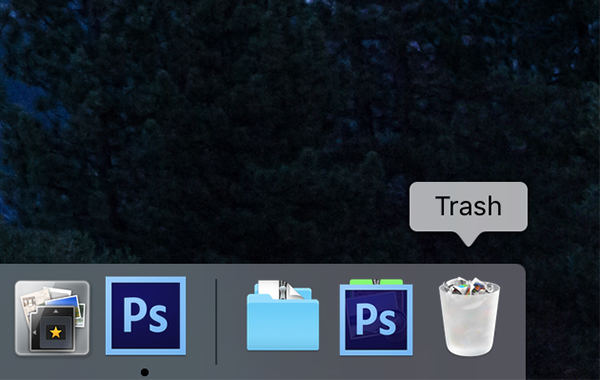
2 단계. 휴지통이 시작되면 목록에서 삭제 된 전자 메일을 찾아 마우스 오른쪽 단추로 클릭하고 뒤로 가기를 선택합니다. 이메일을 Mac의 원래 위치로 복원합니다.

당신 준비 다 됐어요. 삭제 된 이메일이 성공적으로 복원되었습니다. 귀하는 귀하의 컴퓨터에서 귀하의 이메일을 관리하기 위해 귀하가 사용하는 모든 앱에서 그것을 발견해야합니다.
방법 3. Time Machine에서 손실 된 사서함 및 전자 메일 메시지 복원
Time Machine은 미리로드 된 유틸리티입니다.거의 모든 Mac에서 파일 및 폴더의 백업을 만들 수 있습니다. 유틸리티에는 삭제 된 전자 메일의 복사본이있을 수 있으며이를 사용하여 전자 메일을 복원 할 수 있습니다.
Mac에서 Time Machine을 처음 사용하는 경우 Time Machine에서 전자 메일을 복원하는 방법은 다음과 같습니다.
1 단계. Dock에서 Launchpad를 클릭하고 Time Machine을 검색하고 클릭하십시오. 시스템에서 Time Machine 유틸리티를 시작합니다.

2 단계. 유틸리티가 시작되면 이메일이 아직 삭제되지 않은 Finder 창을 선택하고 복원 버튼을 클릭하십시오. Mac에서 이메일을 복원합니다.
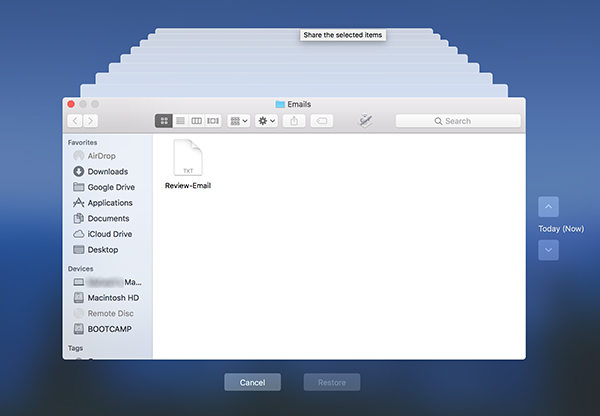
Mac은 제 시간에 돌아 왔으므로 이메일 클라이언트에서 삭제 된 이메일을 다시 확인할 수 있습니다.
방법 4. Mac 전자 메일 복구로 Mac에서 삭제 된 전자 메일 복구
위의 방법을 시도했지만 찾을 수없는 경우귀하의 이메일을 어디서나, 우리는 당신이 조금 실망 할 수도 있다는 것을 이해합니다. 다행히도 이메일을 복구 할 수있는 방법이 아직 하나 더 남아 있기 때문에 사용자가 될 필요는 없습니다.
이 방법에서는 소프트웨어를 사용할 것입니다.Tenorshare UltData - Mac은 잃어버린 이메일뿐만 아니라 다른 종류의 파일도 컴퓨터에서 복구 할 수있게 해줍니다. 다음은 소프트웨어의 일부 기능입니다.
- 포맷 된 하드 드라이브에서도 전자 메일을 복구하십시오.
- 복구 속도가 빠르면 손실 된 이메일을 다시받을 가능성이 높아집니다.
- Mac에서 메일을 잃어 버렸을 때와 관계없이 이메일을 복구 할 수 있습니다.
- 그것은 귀하의 이메일을 복구하는 데 도움이 인터페이스를 사용하여 현대 아직 쉽습니다.
- 100 %는 데이터 보안을 보장합니다.
그게 좋으면, 위에서 언급 한 소프트웨어를 사용하여 Mac에서 영구적으로 삭제 된 이메일을 검색하는 방법은 다음과 같습니다.
1 단계 공식 웹 사이트에서 소프트웨어를 다운로드하여 Mac에 설치하십시오. 설치되면 소프트웨어를 시작하고 전자 메일이있는 드라이브를 선택한 다음 스캔 단추를 클릭하십시오.

2 단계 macOS High Sierra 이상을 실행중인 경우, 아래 그림의 단계에 따라 SIP를 비활성화하십시오.

3 단계 스캔이 완료되면 화면에 결과가 표시됩니다. 복원 할 이메일을 선택한 다음 복구 버튼을 클릭하십시오.

4 단계 삭제 된 이메일을 복원 할 폴더를 선택하십시오.

이제 삭제 된 이메일이 Mac의 선택한 위치로 돌아갑니다.
결론
중요한 이메일을 계속해서 삭제하는 경우Mac의 경우 삭제 된 이메일을 복원하는 데 사용할 수있는 여러 가지 방법이 있으므로 당황 할 필요가 없습니다. 위의 가이드가 귀하의 컴퓨터에서 가장 원하는 이메일을 복원하는 데 도움이되기를 바랍니다.









